ainer\”>很多人安装了PS 软件后通常第一件事就可以抠图了!其实是这样不太好的,因为PS,的软件是一个需要多的内存的软件 , 第一事情应该去设置PS软件!因为设置好PS软件会减少电脑卡顿的问题 。和提高修图效率的下面就分析我安装PS软件后我第一件事会怎样设置PS吧!

文章插图
通常安装PS软件后,1.打开PS,2.点击- 编辑 , 之后—-首选项又或者Ctrl+K———选择性能

文章插图
在内存的位置上,建议是80%~90%
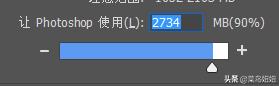
文章插图
在图形处理器设置上,建议把使用图形处理器钩上,如果不勾选的话在PS软件中一些功能会受到影响的 , 比如液化会受到影响的,或者你电脑上有独立显卡 , 那受影响的功能就会小一点了!

文章插图
之后是历史记录状态:建议不低于50条,这个对电脑的内存影响不太大的

文章插图
在暂存盘那里,建议选择C盘,除非你的电脑内存足够大!这里可以选择多个盘的,
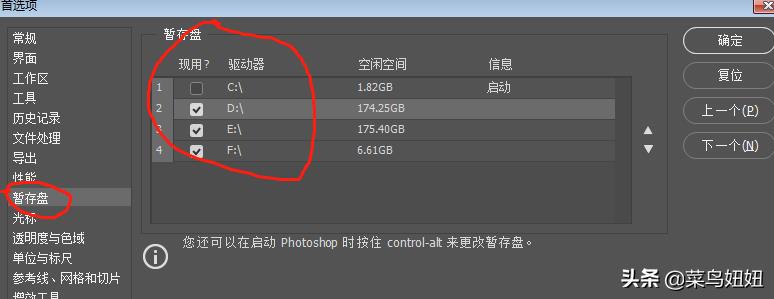
文章插图
最后一步了,技术预览 , 把下图用红笔的部分勾出来,这个启用保留细节2.0放大是一个比较实用的功能哦!
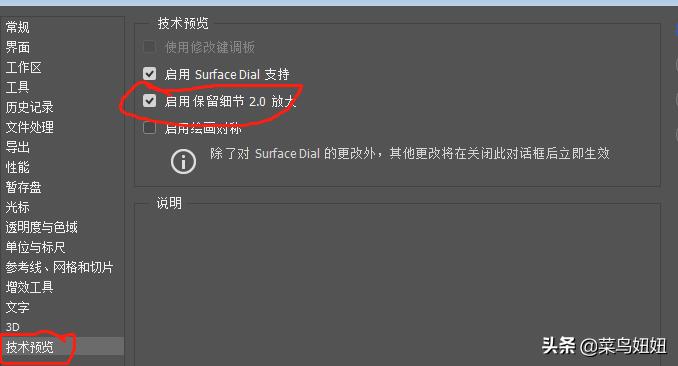
文章插图
【ps图形处理器设置不能勾选怎么办 ps打开首选项的快捷键】
- pr画面大小调整快捷键 设置pr画面大小的命令
- cad查看面积快捷键 cad快速测量区域面积设置
- git更换仓库地址 git添加远程仓库的设置
- hp2700怎么设置wifi密码 hp打印机wifi密码的连接
- 怎样和直播间主播连麦聊天 直播间的连麦设置方法
- u盘去掉写保护方法软件 u盘被设置只读模式解除
- 三星usb设置在哪里打开 三星手机怎么连接电脑传输文件
- 2023建议买的手机 红米k20参数配置及处理器
- 表格打印出来每页都有表头的方法 excel打印每页都有表头怎么设置
- 单元格下拉选项如何制作 excel怎么设置下拉菜单
